 Software-Tutorial
Software-Tutorial Computer Software
Computer Software So deaktivieren Sie die Aktualisierungsaufforderung in Firefox - So deaktivieren Sie die Aktualisierungsaufforderung in Firefox
So deaktivieren Sie die Aktualisierungsaufforderung in Firefox - So deaktivieren Sie die Aktualisierungsaufforderung in FirefoxSo deaktivieren Sie die Aktualisierungsaufforderung in Firefox - So deaktivieren Sie die Aktualisierungsaufforderung in Firefox
Der PHP-Editor Youzi zeigt Ihnen, wie Sie die Aktualisierungsaufforderung des Firefox-Browsers deaktivieren. Bei einigen Benutzern können häufige Aktualisierungsaufforderungen die Benutzererfahrung beeinträchtigen. Wenn Sie Aktualisierungsaufforderungen daher deaktivieren, können Sie sich mehr auf das Surfen im Internet oder die Ausführung anderer Vorgänge konzentrieren. Im Folgenden stellen wir Ihnen im Detail vor, wie Sie die Aktualisierungsaufforderung im Firefox-Browser deaktivieren, um die Nutzung Ihres Browsers reibungsloser zu gestalten.
Benutzer sollten das Firefox-Browsersymbol auf ihrem Computer-Desktop finden und mit der rechten Maustaste darauf klicken. Wählen Sie dann die Option „Dateispeicherort öffnen“ aus dem Popup-Rechtsklick-Menü, wie in der Abbildung unten gezeigt.
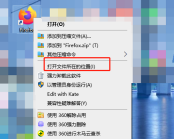
2. Rufen Sie dann das Ordnerfenster des Firefox-Browsers auf und der Benutzer doppelklickt auf die Standarddatei, wie in der Abbildung unten gezeigt.
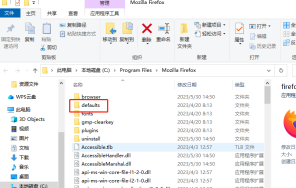
3. Wenn der Seitenmodus umgeschaltet wird, wird die Unterdateipräferenz in der Standarddatei angezeigt. Der Benutzer doppelklickt auch, um die Datei einzugeben, wie in der Abbildung unten gezeigt.
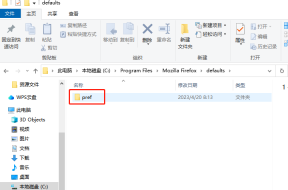
4. Im angezeigten Dateifenster muss der Benutzer die Datei „channel-prefs.js“ suchen und mit der rechten Maustaste darauf klicken. Im Popup-Rechtsklickmenü wählt der Benutzer die Option „Öffnen“ aus, wie in der Abbildung unten gezeigt.

5. Sie können das Popup-Fenster „Öffnen mit“ sehen. Der Benutzer findet Notepad in der Anwendungsliste, wählt es aus und klickt dann auf die Schaltfläche „OK“, wie in der Abbildung unten gezeigt.

6. Wie in der Abbildung gezeigt, kann der Benutzer pref("app.update.channel" am Ende der Datei sehen "release"); Dieser Code ist in der folgenden Abbildung dargestellt.
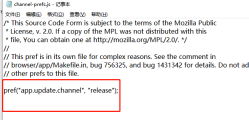
7. Benutzer müssen den Code am Ende in pref("app.update.channel", "") ändern, wie in der Abbildung unten gezeigt.

8. Nach Abschluss der oben genannten Vorgänge kann der Benutzer direkt die Tastenkombination Strg + S im Editor drücken, um das Dokument zu speichern und zu schließen, um es erfolgreich einzurichten. Wenn der Benutzer den Firefox-Browser erneut öffnet, wird das Aktualisierungsaufforderungsfenster nicht angezeigt. wie unten gezeigt.

Das Obige ist der gesamte Inhalt zum Deaktivieren der Aktualisierungsaufforderung im Firefox-Browser, der Ihnen vom Editor bereitgestellt wurde. Ich hoffe, dass er für alle hilfreich sein kann.
Das obige ist der detaillierte Inhalt vonSo deaktivieren Sie die Aktualisierungsaufforderung in Firefox - So deaktivieren Sie die Aktualisierungsaufforderung in Firefox. Für weitere Informationen folgen Sie bitte anderen verwandten Artikeln auf der PHP chinesischen Website!

Heiße KI -Werkzeuge

Undresser.AI Undress
KI-gestützte App zum Erstellen realistischer Aktfotos

AI Clothes Remover
Online-KI-Tool zum Entfernen von Kleidung aus Fotos.

Undress AI Tool
Ausziehbilder kostenlos

Clothoff.io
KI-Kleiderentferner

Video Face Swap
Tauschen Sie Gesichter in jedem Video mühelos mit unserem völlig kostenlosen KI-Gesichtstausch-Tool aus!

Heißer Artikel

Heiße Werkzeuge

SAP NetWeaver Server-Adapter für Eclipse
Integrieren Sie Eclipse mit dem SAP NetWeaver-Anwendungsserver.

SublimeText3 Englische Version
Empfohlen: Win-Version, unterstützt Code-Eingabeaufforderungen!

SecLists
SecLists ist der ultimative Begleiter für Sicherheitstester. Dabei handelt es sich um eine Sammlung verschiedener Arten von Listen, die häufig bei Sicherheitsbewertungen verwendet werden, an einem Ort. SecLists trägt dazu bei, Sicherheitstests effizienter und produktiver zu gestalten, indem es bequem alle Listen bereitstellt, die ein Sicherheitstester benötigen könnte. Zu den Listentypen gehören Benutzernamen, Passwörter, URLs, Fuzzing-Payloads, Muster für vertrauliche Daten, Web-Shells und mehr. Der Tester kann dieses Repository einfach auf einen neuen Testcomputer übertragen und hat dann Zugriff auf alle Arten von Listen, die er benötigt.

SublimeText3 Mac-Version
Codebearbeitungssoftware auf Gottesniveau (SublimeText3)

Sicherer Prüfungsbrowser
Safe Exam Browser ist eine sichere Browserumgebung für die sichere Teilnahme an Online-Prüfungen. Diese Software verwandelt jeden Computer in einen sicheren Arbeitsplatz. Es kontrolliert den Zugriff auf alle Dienstprogramme und verhindert, dass Schüler nicht autorisierte Ressourcen nutzen.




